Nie przeszkadzać (DND) ogranicza rozproszenie uwagi i poprawia koncentrację, wyciszając powiadomienia i alerty. Możesz nawet skonfigurować tę funkcję na wycisz powiadomienia z określonych aplikacji lub kontaktów.
Jeśli przypadkowo włączyłeś funkcję DND lub nie musisz już wyciszać powiadomień, wykonaj poniższe czynności, aby ją wyłączyć.

Wyłącz opcję Nie przeszkadzać (w systemie Android)
Telefony Google Pixel i urządzenia z systemem Android One zazwyczaj korzystają z systemu podstawowy lub czysty system operacyjny Android — popularnie zwanego standardowym systemem Android. Możesz wyłączyć tryb Nie przeszkadzać w menu Ustawienia lub w panelu powiadomień na standardowych urządzeniach z Androidem.
Wyłącz tryb Nie przeszkadzać w panelu powiadomień
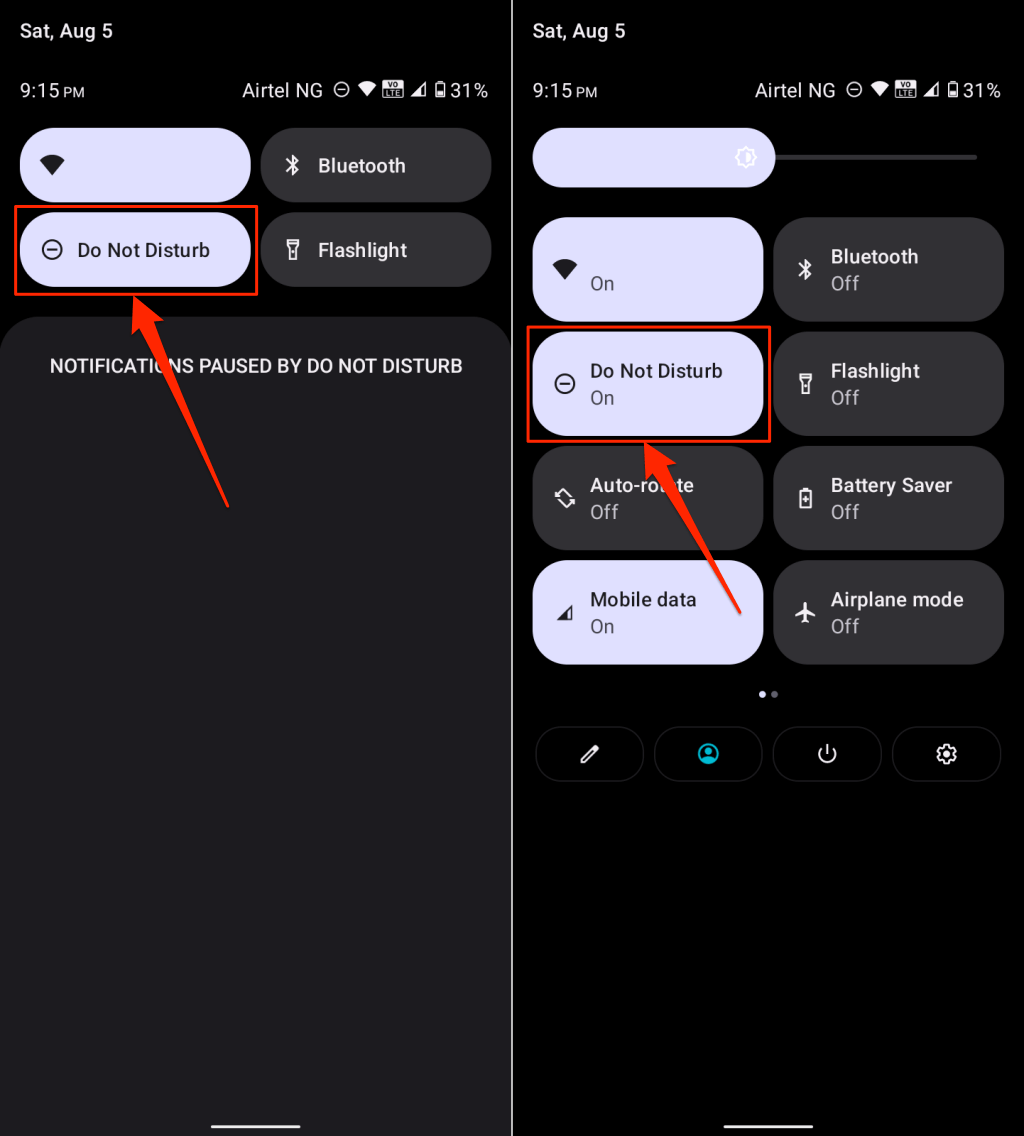
Wyłącz opcję Nie przeszkadzać w menu ustawień
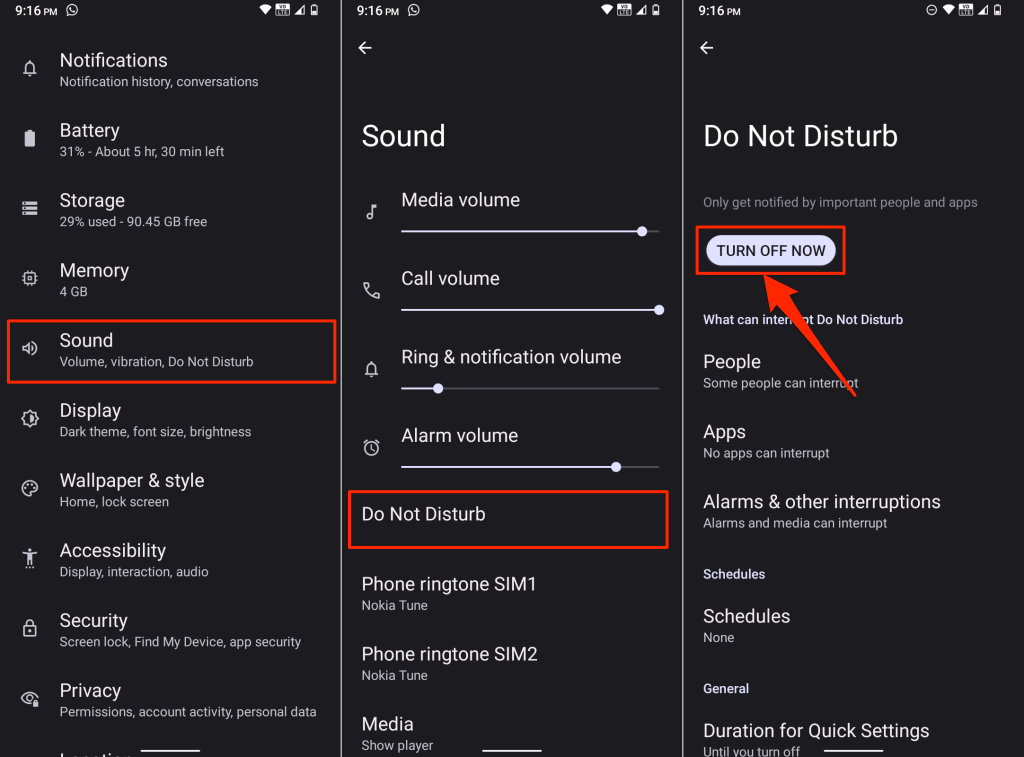
Sprawdź sekcję „Harmonogramy” i wyłącz wszystkie skonfigurowane harmonogramy trybu Nie przeszkadzać.
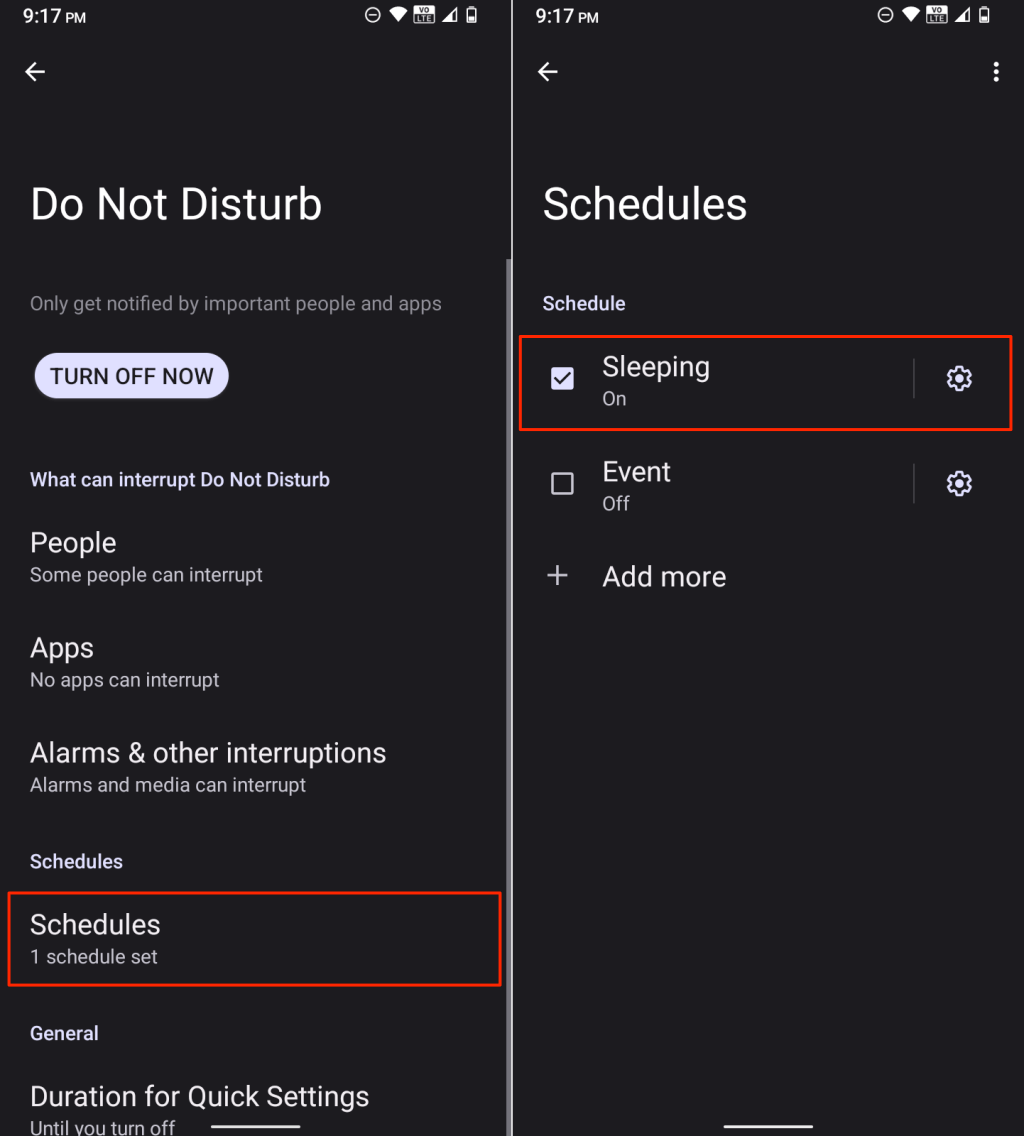
Wyłącz tryb Nie przeszkadzać w telefonach Samsung
Etapy wyłączania funkcji Nie przeszkadzać na urządzeniach Samsung są nieco inne (w porównaniu ze standardowym systemem Android). Wynika to z różnic w interfejsie użytkownika, projekcie i skórce oprogramowania.
Na telefonach i tabletach Samsung funkcję Nie przeszkadzać możesz wyłączyć w Centrum powiadomień, panelu Szybkich ustawień, Ustawieniach systemowych lub za pomocą funkcji Bixby.
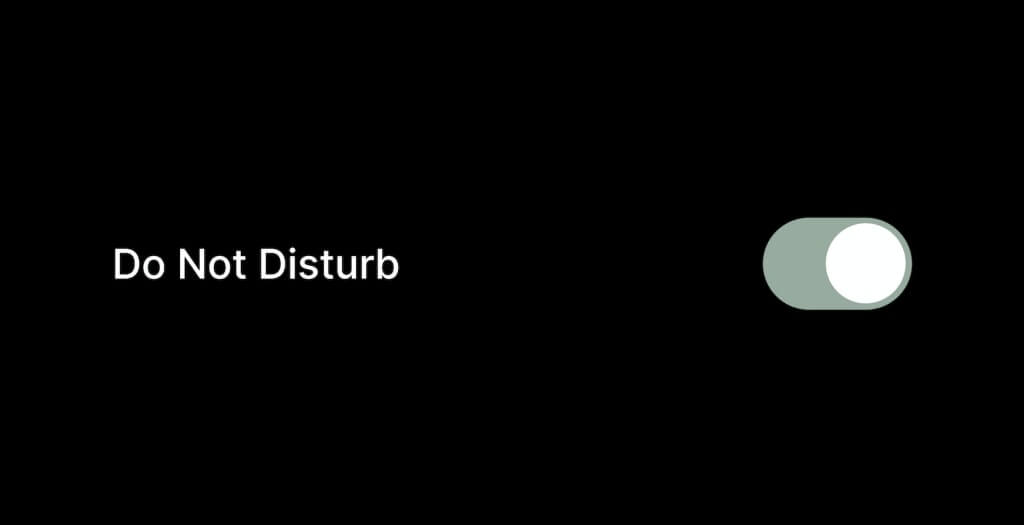
Wyłącz opcję Nie przeszkadzać w Centrum powiadomień
Po włączeniu funkcji Nie przeszkadzać na urządzeniach Samsung Galaxy w Centrum powiadomień pojawi się kafelek „Nie przeszkadzać włączony”. Możesz wyłączyć tryb Nie przeszkadzać na kafelku powiadomień.
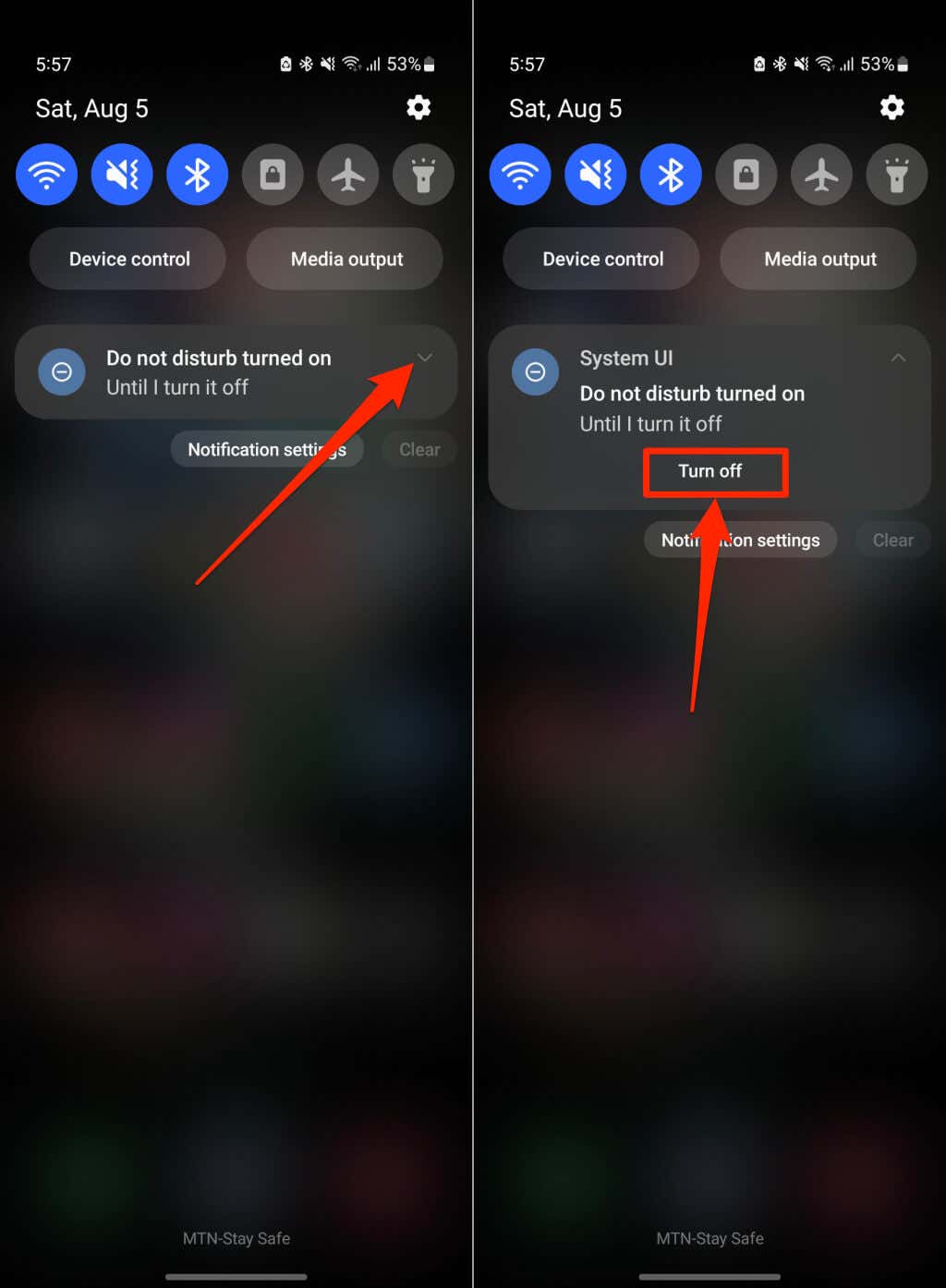
Nie możesz znaleźć opcji „Nie przeszkadzać” w panelu Szybkich ustawień? Kliknij ikonę menu z trzema kropkamiw prawym górnym rogu i wybierz Edytuj(lub Przyciski edycji).
Dotknij i przytrzymaj ikonę Nie przeszkadzać, przeciągnij ją do obszaru Szybkie ustawieniai dotknij Gotowe.
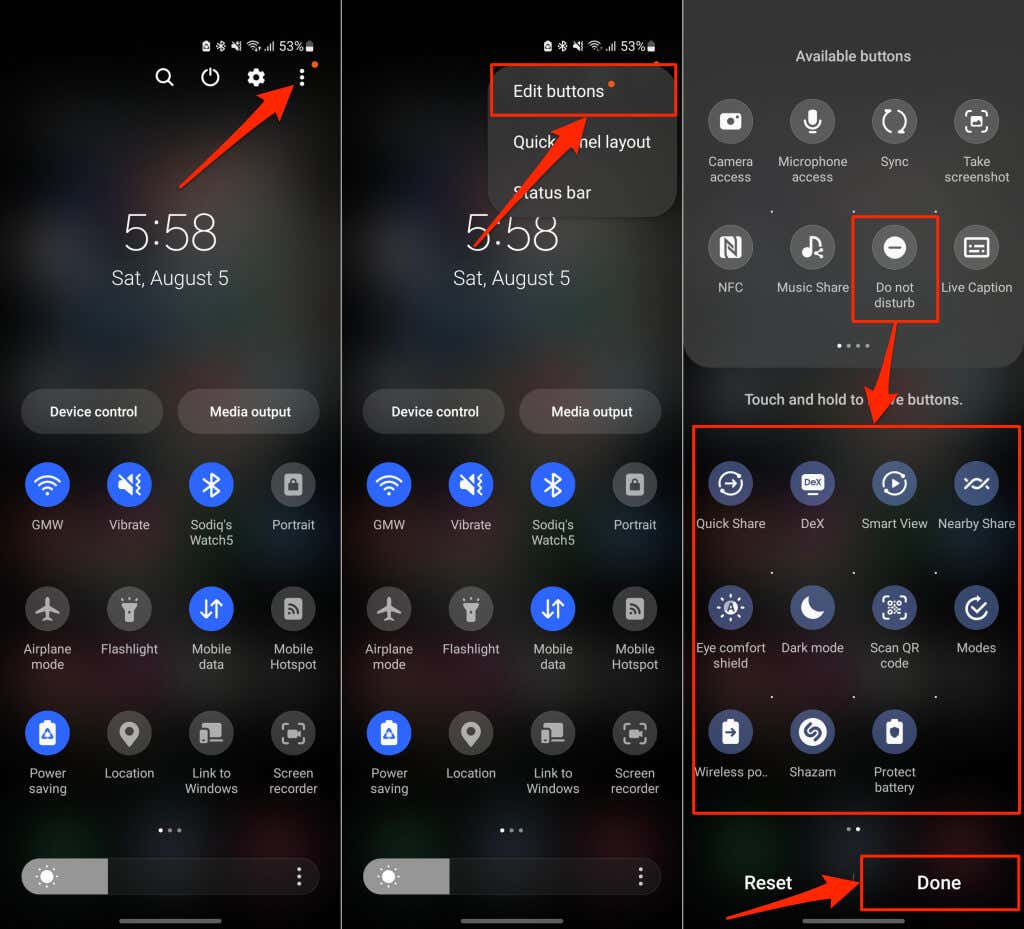
Następnie dotknij ikony, aby włączyć lub wyłączyć funkcję Nie przeszkadzać na urządzeniu z Androidem.
Wyłącz opcję Nie przeszkadzać w menu Szybkich ustawień
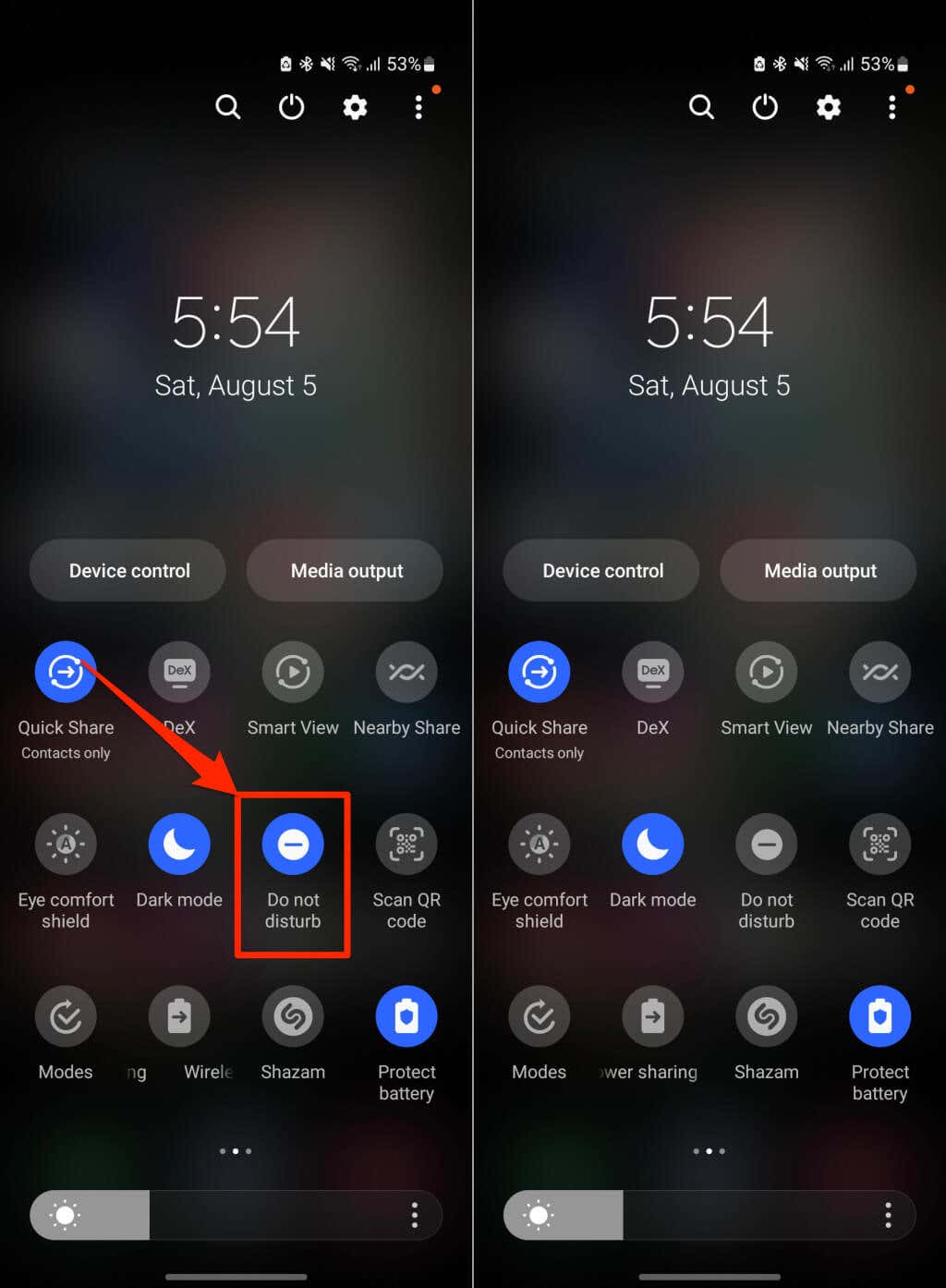
Wyłącz tryb Nie przeszkadzać w menu ustawień
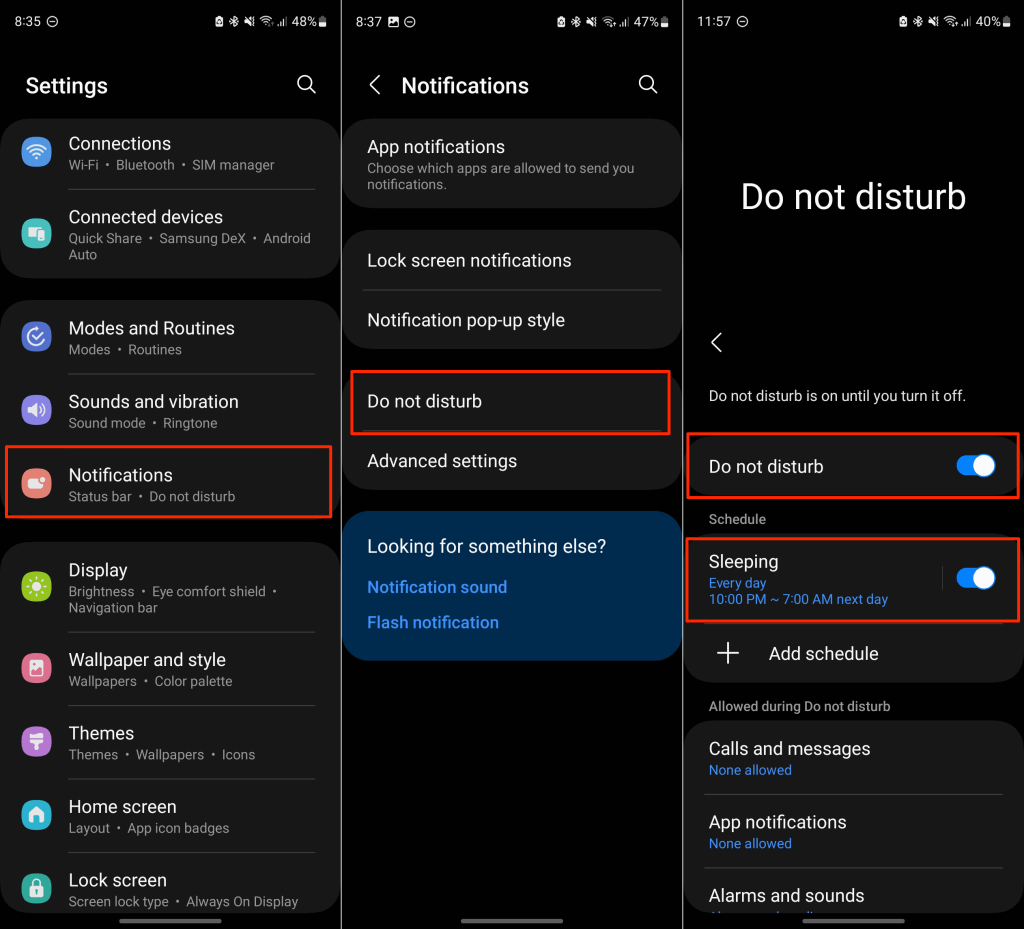
Dodatkowo sprawdź sekcję „Harmonogram” i wyłącz dowolny harmonogram trybu Nie przeszkadzać, którego już nie potrzebujesz.
Wyłącz tryb Nie przeszkadzać za pomocą Bixby
Jeśli masz skonfigurowaną opcję Bixby na urządzeniu Samsung, możesz wyłączyć funkcję Nie przeszkadzać bez użycia rąk, korzystając z wirtualnego asystenta.
Odblokuj telefon i powiedz „Cześć, Bixby, wyłącz opcję Nie przeszkadzać”. lub „Cześć, Bixby, wyłącz tryb Nie przeszkadzać”.
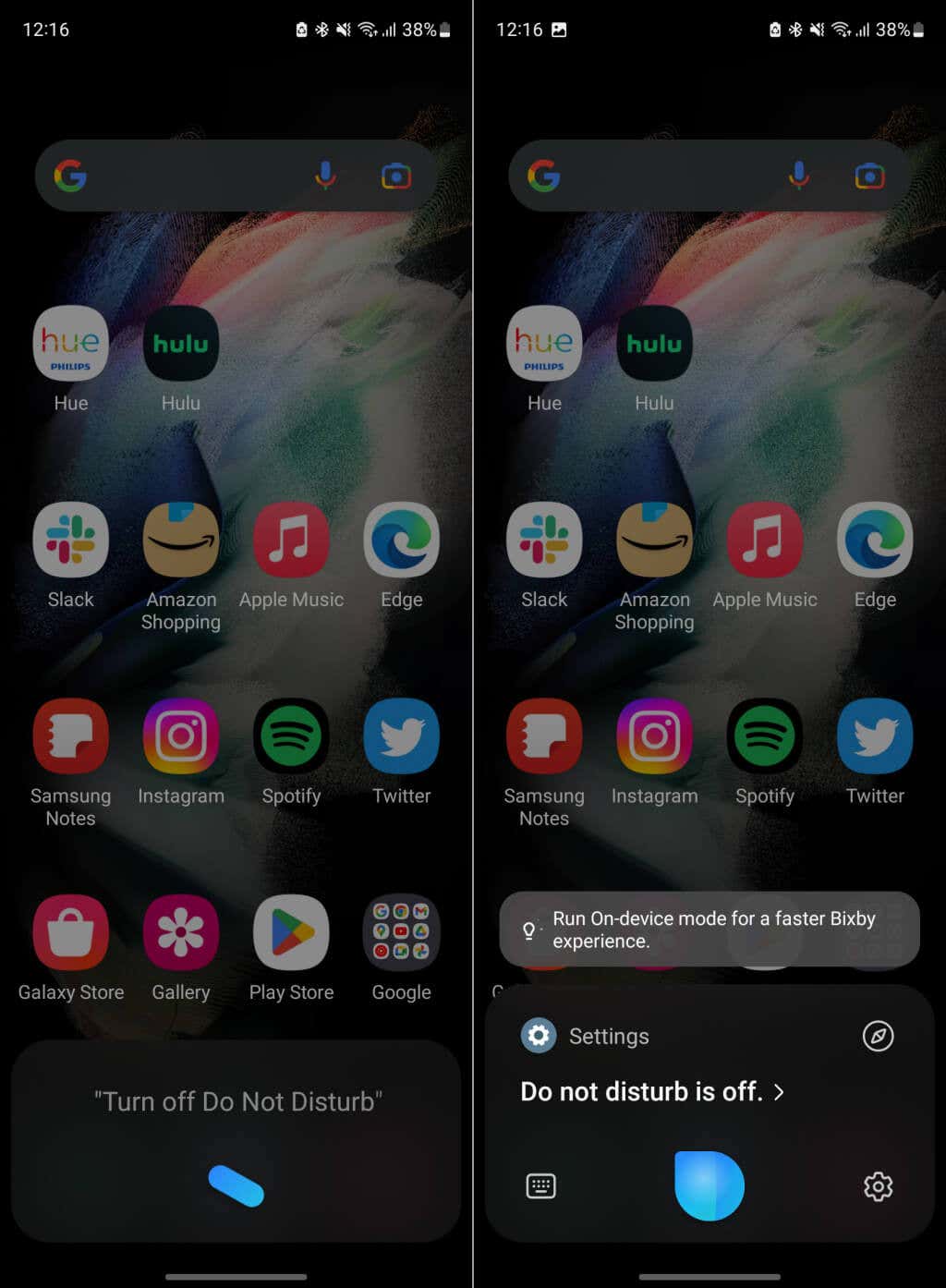
Jeśli Bixby nie odpowiada, naciśnij i przytrzymaj przycisk bocznyna urządzeniu, aby przywołać Bixby i powtórzyć polecenie.
Wyłącz Tryb Nie przeszkadzać w przypadku trybów i procedur
Samsung umożliwia tworzenie trybów lub procedur, które automatycznie aktywują określone funkcje na Twoim urządzeniu mobilnym. Na przykład w trybie samochodowym możesz skonfigurować telefon tak, aby włączał tryb Nie przeszkadzać, przełączał tapety, czytał na głos powiadomienia lub zmieniał głośność multimediów po podłączeniu do samochodowego Bluetootha.
Jeśli tryb lub procedura automatycznie włącza funkcję Nie przeszkadzać, powinno być możliwe jej wyłączenie w Centrum powiadomień.
Przesuń palcem w dół od góry ekranu, rozwiń kartę „Włączony tryb Nie przeszkadzać” i kliknij Wyłącz.
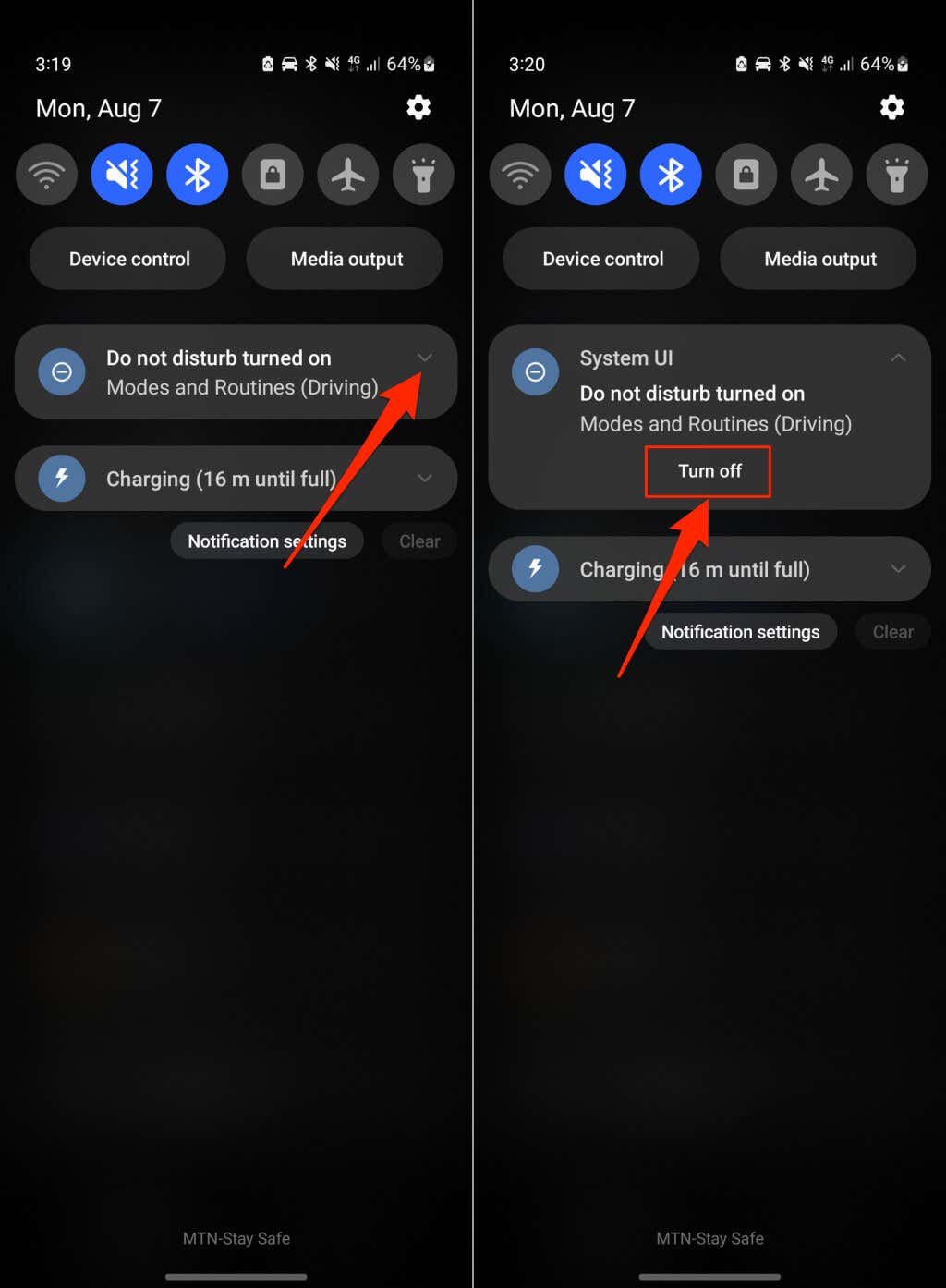
Wykonaj poniższe kroki, aby skonfigurować tryb lub procedurę tak, aby funkcja Nie przeszkadzać przestała się automatycznie włączać..
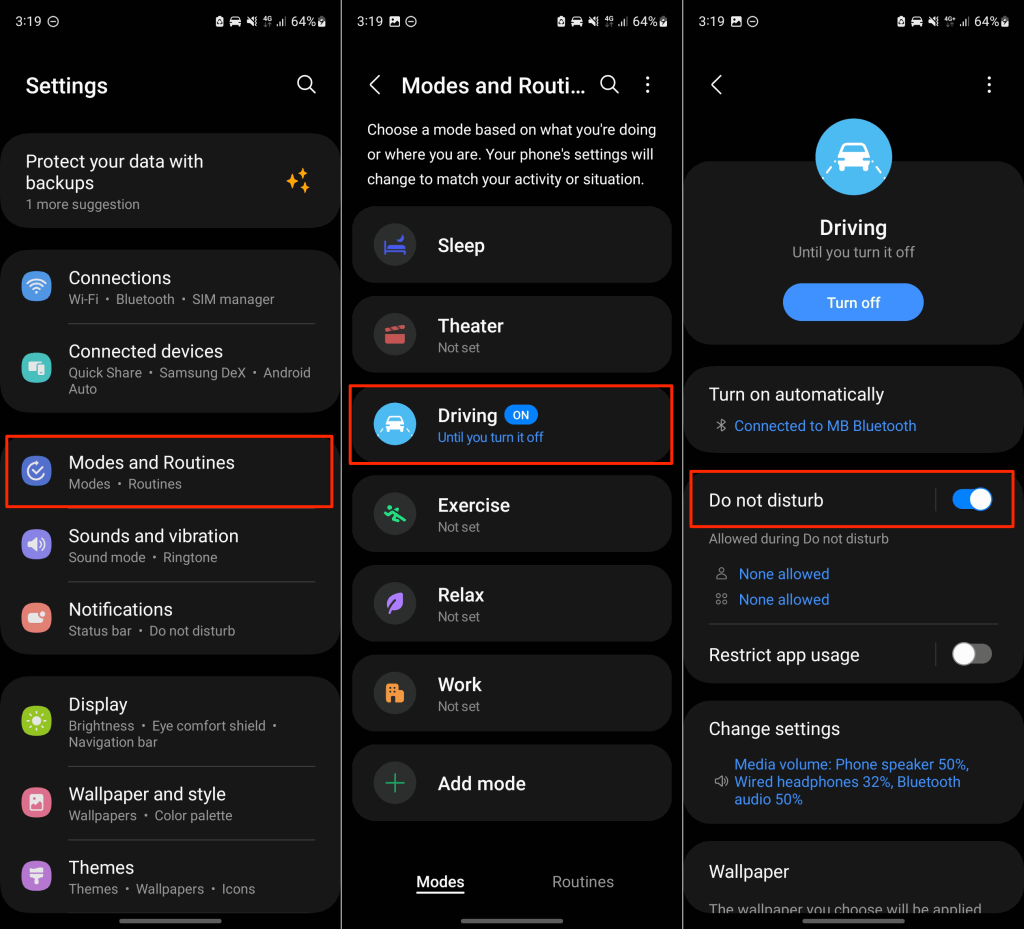
Włącz Wyłącz opcję Nie przeszkadzać przy użyciu Asystenta Google
Możesz wyłączyć tryb Nie przeszkadzać za pomocą poleceń głosowych, jeśli na urządzeniu z Androidem masz skonfigurowane Asystent Google.
Odblokuj telefon i powiedz: „Hej, Google! Wyłącz opcję „Nie przeszkadzać”. lub „OK, Google! Wyłącz opcję „Nie przeszkadzać”.
Powinieneś usłyszeć odpowiedź „Wyłączam tryb Nie przeszkadzać”. Kliknij OK, aby zamknąć Asystenta Google.
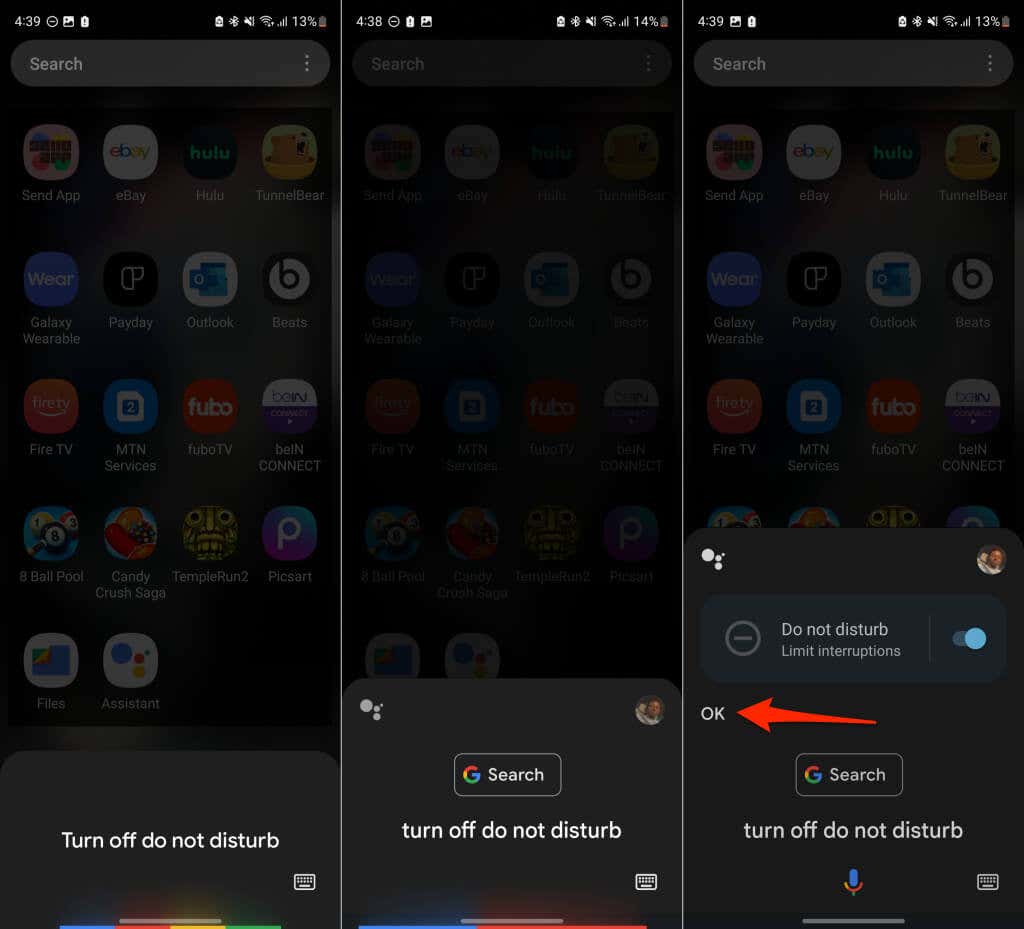
Nie przeszkadzać wyłączony
Oto dostępne metody wyłączania funkcji Nie przeszkadzać na urządzeniach z Androidem. Możesz także wykonać te same czynności, aby ponownie włączyć tę funkcję na swoim urządzeniu..